Trong quá trình sử dụng điện thoại, tình cờ bạn gặp lỗi màn hình mờ trên iPhone và chưa biết nguyên nhân do đâu, cách khắc phục chúng như thế nào. Vậy xin đừng bỏ qua bài chia sẻ bên dưới đây của Zaloweb nhé!
Nguyên nhân khiến màn hình iPhone bị mờ
Lỗi màn hình mờ trên iPhone là tình trạng khi người dùng đang sử dụng, bỗng màn hình iPhone tối đi, bị mờ khó nhìn hơn so với bình thường. Nguyên nhân có thể đến từ:
- iPhone gặp lỗi phần mềm: IC, main, phần mềm trong điện thoại gặp vấn đề
- iPhone bị lỗi ở phần cứng: điện thoại dính nước, chập mạch, sử dụng linh kiện kém chất lượng, lỗi tấm nền panel,…
- Do cài đặt: tính năng tự động thay đổi độ sáng, tùy chỉnh thang màu xám, chế độ nguồn điện thấp,…
Hướng dẫn cách khắc phục lỗi màn hình mờ trên iPhone
Sau đây là một số cách giúp bạn có thể khắc phục được lỗi màn hình mờ trên iPhone nhanh chóng, đơn giản. Cụ thể:
Tắt tính năng tự động thay đổi độ sáng trên iPhone
Bước 1: Mở Cài đặt -> Chọn tại mục Trợ năng -> Chọn vào Màn hình & Cỡ chữ
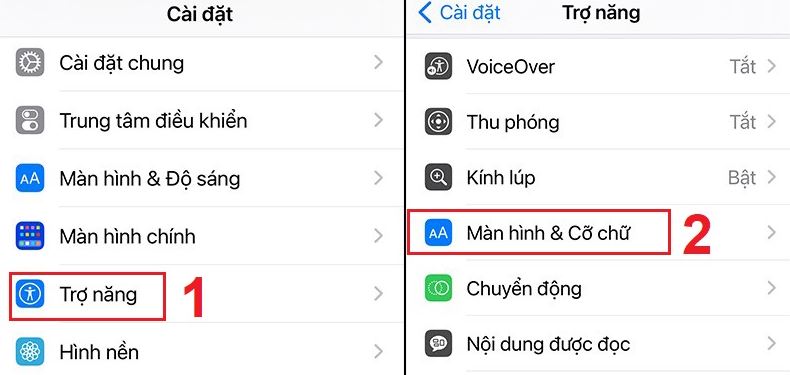
Bước 2: Lướt xuống dưới, chọn tại mục Độ sáng tự động -> Nhấp gạt tắt để vô hiệu hóa tính năng tự động thay đổi độ sáng trên điện thoại iPhone
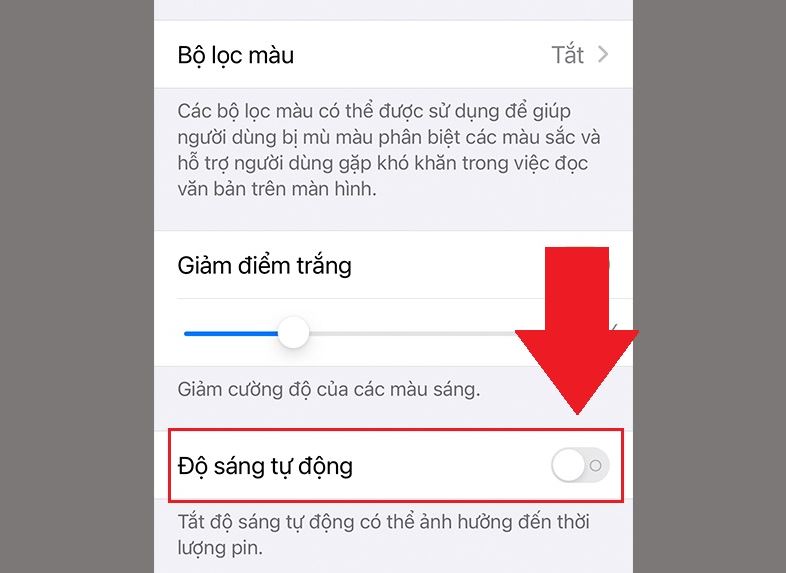
Trên những dòng iPhone sử dụng hệ điều hành iOS 11, 12 thì có thể thực hiện bằng cách: Chọn vào Cài đặt -> Mở Cài đặt chung lên -> Chọn vào Trợ năng -> Chọn Thích nghi màn hình và gạt tắt tại mục Độ sáng tự động
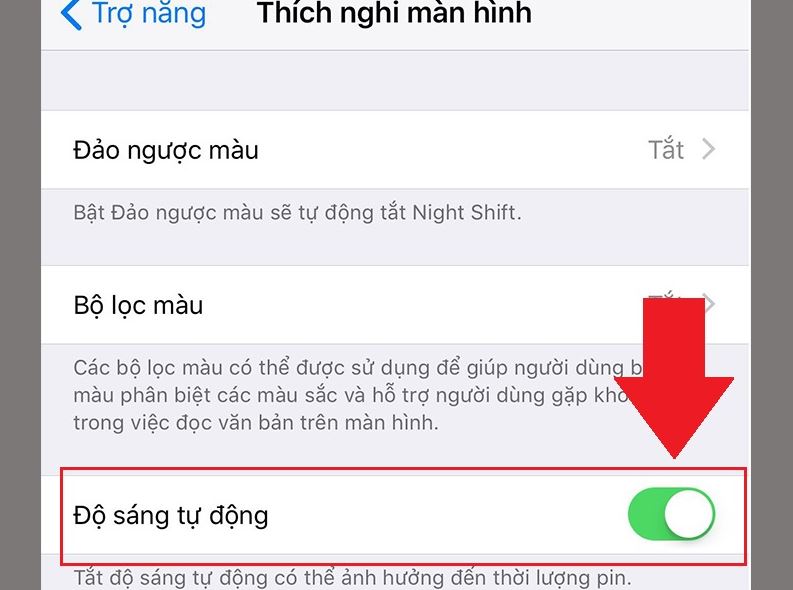
Chỉnh độ sáng màn hình iPhone
Nếu bạn gặp lỗi màn hình mờ trên iPhone do nguồn sáng đột ngột thay đổi thì có thể thực hiện thao tác điều chỉnh lại độ sáng cho điện thoại bằng cách: Truy cập trung tâm điều khiển trên iPhone -> Chọn kéo trượt ở Độ sáng lên mức mong muốn.
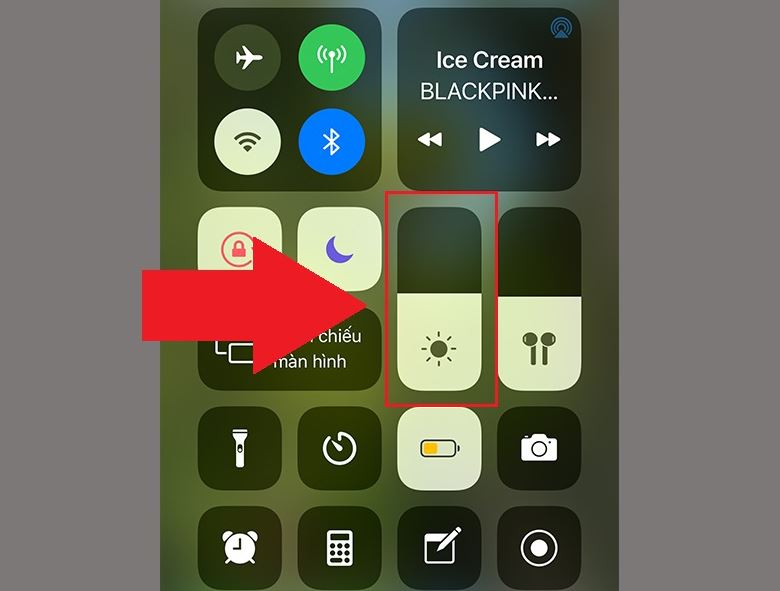
Tắt nguồn điện thấp trên iPhone
Tính năng Nguồn điện thấp trên iPhone giúp bạn tiết kiệm pin điện thoại một cách tối ưu nhất. Tuy nhiên chúng cũng là một trong những nguyên nhân gây lỗi màn hình mờ trên iPhone khiến nhiều người khó chịu. Cách khắc phục như sau:
Bước 1: Mở Cài đặt trên điện thoại -> Chọn tại mục Pin
Bước 2: Tại tùy chọn đầu tiên là Chế độ nguồn điện thấp, bạn gạt tắt để vô hiệu hóa tính năng này đi làm xong
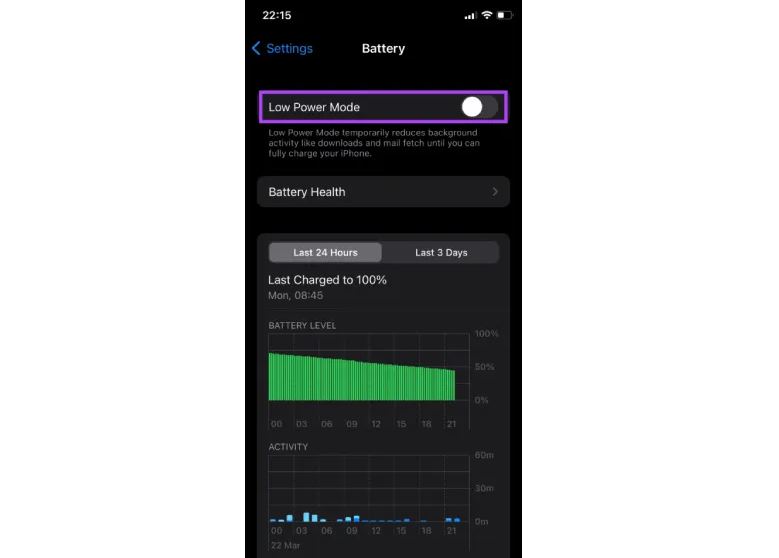
Tắt thang màu xám trên iPhone
Ở những dòng iPhone sử dụng hệ điều hành iOS 10 trở lên, người dùng được phép sử dụng tính năng màn hình màu xám để tiết kiệm pin. Đây có thể là nguyên nhân khiến cho màn hình iPhone của bạn bị mờ:
Bước 1: Bạn vào Cài đặt -> Chọn vào Trợ năng -> Chọn mục Màn hình & Cỡ chữ
Bước 2: Bạn chọn tại mục Bộ lọc màu -> Gạt tắt tại Bộ lọc màu đi là xong
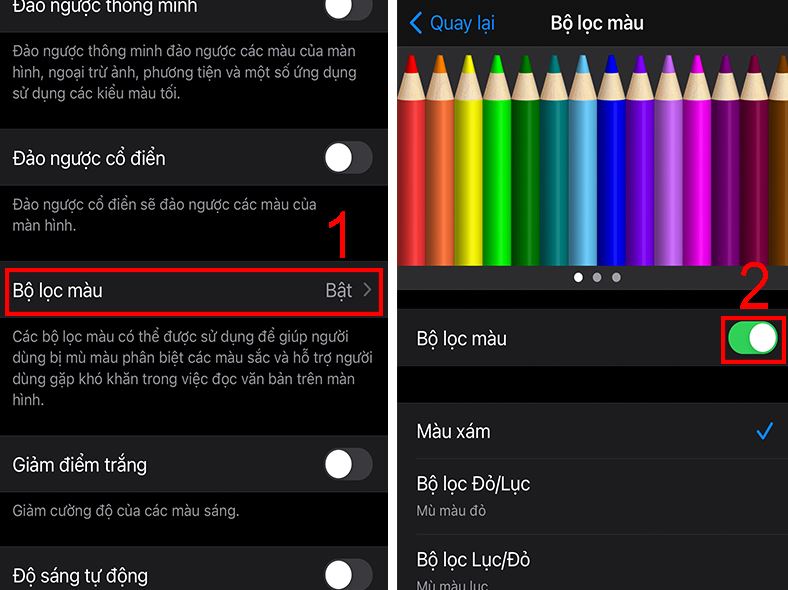
Khởi động lại thiết bị
Với các nguyên nhân lỗi màn hình mờ trên iPhone đến từ các vấn đề liên quan đến xung đột phần mềm trên điện thoại, hay do sự cố không rõ nguyên nhân thì bạn có thể thử khắc phục bằng cách khởi động lại thiết bị.
Khôi phục cài đặt gốc
Bạn có thể khôi phục cài đặt gốc để giúp điện thoại trở về tình trạng ban đầu, khắc phục lỗi màn hình mờ trên iPhone:
Bước 1: Mở Cài đặt chung -> Chọn tại Đặt lại
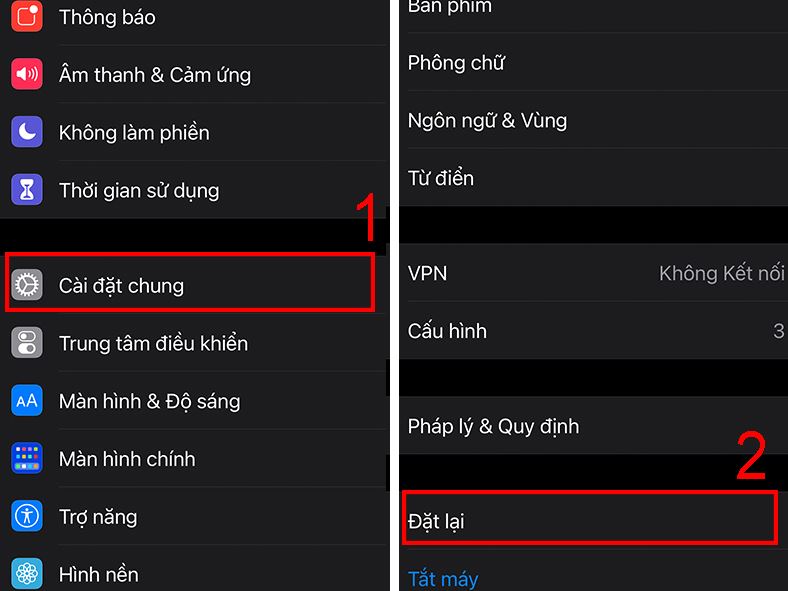
Bước 2: Tại đây, bạn chọn vào mục Xóa tất cả nội dung và cài đặt
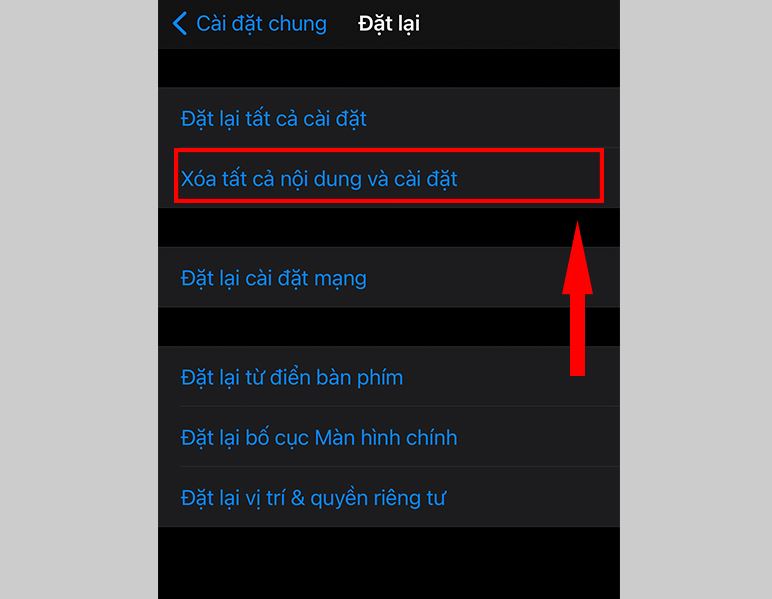
Mang đến trung tâm sửa chữa
Nếu những giải pháp khắc phục lỗi màn hình mờ trên iPhone kể trên vẫn không giúp điện thoại của bạn hoạt động bình thường trở lại. Vậy thì khả năng cao vấn đề đến từ phần cứng của điện thoại. Bạn nên mang điện thoại đến cửa hàng, trung tâm sửa chữa uy tín để có thể được hỗ trợ kiểm tra và khắc phục tình trạng trên kịp thời.
>>> Xem thêm: Hướng dẫn cách chuyển đổi âm thanh sang văn bản trên iPhone
Trên đây là tổng hợp những nguyên nhân và cách cách khắc phục lỗi màn hình mờ trên iPhone mà Zaloweb muốn giới thiệu đến bạn. Hi vọng qua đó giúp bạn nhanh chóng khắc phục được tình trạng trên, có thêm kinh nghiệm để sử dụng iPhone tốt hơn. Nếu bài viết hữu ích, đừng quên chia sẻ đến cho bạn bè và người thân nhé!